一、为什么现在流行“扫码连WiFi”?
过去我们连WiFi得手动输入一串复杂密码,既容易输错又不安全。如今,**二维码把SSID与密码一次性打包**,手机摄像头一扫即可自动填充,省时又防窥视。商家也乐于在桌面、收银台贴一张二维码,减少口头报密码的麻烦。
---
二、手机怎么扫码连接wifi?分系统逐步拆解
1. 安卓原生系统(以Pixel、小米为例)
- 解锁屏幕,下拉通知栏,**长按“WLAN”图标**进入WiFi列表。
- 右上角点击“扫码”图标(部分机型叫“扫一扫”)。
- 对准二维码,保持**10–20厘米距离**,自动识别后弹出“连接”按钮。
- 点“连接”,**状态栏出现扇形图标**即成功。
2. 华为/荣耀(EMUI/Magic UI)
- 打开“设置”→“WLAN”。
- 右上角“⋮”→“扫一扫”,**支持相册导入二维码**。
- 识别后自动填充密码,点“加入 *** ”。
3. iPhone(iOS 11及以上)
- 打开“相机”,**镜头对准二维码**。
- 屏幕顶部弹出“加入‘XXX’ *** ”横幅,轻点即可。
- 若未弹出,检查“设置”→“相机”→“扫描二维码”是否开启。
---
三、扫码连不上怎么办?常见故障与解决方案
故障1:相机无法识别二维码
自问:是二维码模糊还是手机镜头脏?
答:
- **擦拭镜头**,避免逆光;
- 放大二维码或更换角度;
- 若仍失败,用另一台手机拍照后放大再扫。
故障2:提示“密码错误”或“无法加入 *** ”
自问:密码是否被改动?
答:
- 让商家重新生成二维码;
- 手动输入密码测试,排除路由器问题;
- **重启路由器**,等待指示灯稳定。
故障3:安卓提示“已保存但无法获取IP”
自问:是不是DHCP分配满了?
答:
- 进入“设置”→“WLAN”→长按 *** →“修改”→勾选“高级选项”→**IP设置改为DHCP**;
- 或手动填写静态IP,如192.168.1.150。
故障4:iPhone显示“无法加入 *** ”
自问:是否曾忽略此 *** ?
答:
- “设置”→“WLAN”→点击 *** 右侧“i”→“忽略此 *** ”→重新扫码;
- 若仍失败,**还原 *** 设置**:设置→通用→传输或还原iPhone→还原→还原 *** 设置。
---
四、进阶技巧:自己 *** WiFi二维码
想在家打印一张二维码贴在冰箱?
步骤:
1. 打开浏览器搜索“WiFi二维码生成器”;
2. 输入**SSID、密码、加密方式(WPA/WPA2)**;
3. 下载PNG图片,打印后覆膜防油渍;
4. 亲友来访,一扫即连,**无需再口述密码**。
---
五、安全提醒:扫码连WiFi的隐藏风险
- **伪造二维码**:黑客把恶意热点伪装成“Starbucks_Free”,扫码后窃取流量。
对策:核对SSID是否与店内公示一致。
- **公开密码泄露**:二维码内含明文密码,拍照发朋友圈等于公开。
对策:使用“访客 *** ”功能,定时更换密码。
- **自动连接风险**:手机会记住 *** ,下次靠近自动连。
对策:离开场所后“忽略此 *** ”,或关闭“自动加入”。
---
六、不同场景下的扫码姿势
- **高铁车厢**:二维码在座位小桌板背面,**关闭移动数据再扫**,避免双通道冲突。
- **酒店房间**:房卡套上印有二维码,若连不上,**拨打前台分机**,可能是MAC地址过滤。
- **展会现场**:人多信道拥挤,**手动选择5 GHz频段**,速度更快。
---
七、老机型没有扫码功能怎么办?
- 安装第三方扫码工具,如“WiFi万能钥匙”内置扫码;
- 用微信/支付宝“扫一扫”识别二维码,**复制密码后手动粘贴**到WLAN设置;
- 或让朋友分享热点二维码,再用“扫一扫”中的“识别图中二维码”功能。
---
八、扫码连WiFi的未来趋势
- **NFC标签**:手机背面一碰即连,无需打开相机;
- **蓝牙Beacon**:靠近自动弹出连接提示;
- **无密码开放 *** +云端验证**:如“ChinaNet”短信验证码模式,兼顾便捷与安全。
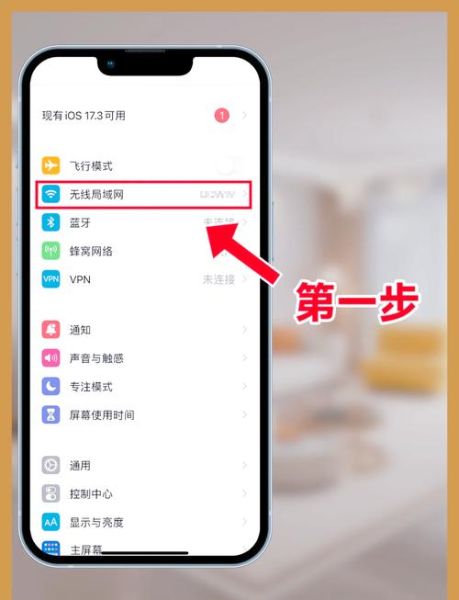
暂时没有评论,来抢沙发吧~